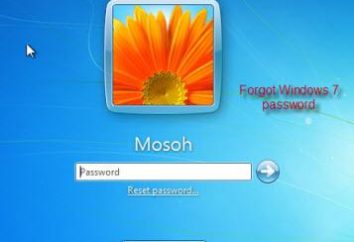Jak wyłączyć system Windows SmartScreen kilka prostych sposobów
Począwszy od ósmej wersji systemu Windows, system będzie miał wielu niezrozumiałe usługi SmartScreen, który nie jest wyraźnie objawiać, ale po uruchomieniu niektórych aplikacji wyświetla komunikat informujący, że program może być potencjalnie niebezpieczne lub niepożądane dla wydajności, ale w rzeczywistości nie ma niebezpieczeństwa nim to nie jest. Kto zbada, jak wyłączyć system Windows SmartScreen. Jako przykłady systemów zastosowanie zasilania 8 i 10.
Co to jest filtr SmartScreen w systemach operacyjnych Windows?
Przed rozwiązywania zadania, należy zrozumieć, jakiego rodzaju usługi i dlaczego jest to potrzebne. Jak już wspomniano, to wszystko zaczęło się od „ósemka”. Twórcy starali się stworzyć uniwersalnego remedium, która oceni poziom bezpieczeństwa aplikacji. W związku z tym, nie było też wiele problemów.

Po pierwsze, sam filtr przy starcie jest wyzwalany przez rodzaj „chmurze” i wysyła informacje na temat aplikacji do serwerów Microsoft, co sprawiło, pojednanie z bazą danych, która przechowuje dokumentację o potencjalnie niebezpiecznych lub niepożądanych aplikacji i apletów. Po drugie, co jest bardziej bolesne, paradoksem jest to, że filtr może zostać uruchomiony w przypadku, gdy aplikacja do uruchomienia w bazie danych po prostu nie ma. To było wtedy, że wielu użytkowników i zacząć walczyć z problemem, jak wyłączyć (SmartScreen w Windows 8, na przykład).
Przydatność
Jeszcze trochę cierpliwości. Oczywiście, dzięki ekspertów z firmy Microsoft, ponieważ dbają o bezpieczeństwo systemów użytkowników i terminali komputerowych, jednak wydaje się, sama usługa nie jest w pełni przemyślane. Co więcej, dziś istnieją pewne grupy ludzi, którzy nie chcą korzystać z danych na ich oprogramowania urządzenia są wysyłane do firmy Microsoft Analysis Center.
Nie jest zaskoczeniem, że w większości przypadków filtr wiele interpretować jako jeden ze sposobów, w którym, na przykład, takie same „dziesięć” po prostu szpiegowanie użytkownika. Częściowo dlatego, że jest. Tak więc, choć wiele osób nie polecam robić tego, SmartScreen off może być częściowo pozbyć takiego nadzoru. Cóż, teraz przejść bezpośrednio do działania.
Filtr SmartScreen Windows: Jak wyłączyć najprostszy sposób na przykładzie Windows 8
Ponieważ filtr jest początkowo ukazał się w „osiem”, jako przykład, weźmy ten konkretny system. Jak wyłączyć Windows 8 SmartScreen w ciągu zaledwie kilku minut? Nic nie mogłoby być łatwiejsze.
Na początek przez ikonę komputer na „pulpicie” idziemy do odpowiedniej sekcji, należy kliknąć prawym przyciskiem myszy na wolnej przestrzeni, wyświetlając podłączonych dysków i napędów, i wywołać menu właściwości (można zrobić i po kliknięciu prawym przyciskiem myszy na ikonę komputera).

W „System” w prawym dolnym rogu, aby wybrać linię środkową wsparcie, a następnie przejść do zmiany ustawień systemu Windows SmartScreen. W nowym oknie z trzech opcji będzie oferowana: prośba o potwierdzenie ostrzeżenia administratora przed wykonaniem oraz brakiem jakichkolwiek działań było. Wybierając trzecią opcję i zapisać zmiany. Po tym przystanku pojawiają się irytujące komunikaty.
Wyłączyć poprzez „Panel sterowania” na przykładzie systemu Windows 10
Innym sposobem, aby dowiedzieć się, jak wyłączyć system Windows SmartScreen, na przykład, w „dziesiątce”, jest bardzo proste i nie wymaga specjalnej wiedzy.

Aby rozpocząć, przejdź do „Panel sterowania” (można nazwać to z listy narzędzi wciskając Win + X). Tutaj mamy do czynienia z profilem bezpieczeństwa i służby, w której znajduje się odniesienie do regulacji ustawień SmartScreen. Podczas wpisywania będą wyświetlane to samo menu jak w poprzednim przykładzie, który żądaną czynność i zapisać zmiany ustawienia.
Zmień ustawienia zasad grupy
Innym skutecznym, choć bardziej złożony sposób, aby rozwiązać problem „jak wyłączyć system Windows SmartScreen” jest zmiana ustawień zasad grupy, które mogą być dostępne poprzez wpisanie w polu menu „polecenie Run» gpedit.msc. Metoda ta jest wygodna, ponieważ jest możliwe, aby wyłączyć filtr na lokalnym poziomie użytkownika, a nie dla całego systemu.

Więc tutaj, aby rozpocząć korzystanie z konfiguracji komputera, przejdź do Szablony administracyjne, a następnie poprzez elementy dotrzeć do sekcji „Explorer”. Prawo na liście i będzie konieczne do nas linia. Po wprowadzeniu ustawień zmienić preferencje podobne do powyższych przykładów wykonania. Trzeba też powiedzieć, że jeśli zmienisz to w taki sposób, pokazany metoda zwana w dwóch pierwszych przypadkach nie będzie dostępna.
Odsączyć za pomocą rejestru
Wreszcie kwestia, jak wyłączyć system Windows SmartScreen, został rozwiązany przez zmianę kluczy rejestru. Jeśli spojrzeć na ogół ta metoda replikuje zmiany ustawień zasad grupy, jednak i to nie da się uniknąć.

Tutaj musisz się zalogować gałęzi HKLM, nazywając pre polecenie regedit edytor, w którym, w dół Oprogramowania sekcje drzewa, a następnie – Microsoft, a następnie – Windows, itd. – CurrentVersion, dotrzeć do celu – Explorer. jest tutaj ustawienie SmartScreen (domyślnie jest ustawiona na Enable).
Zmień opcje, jak wcześniej, tylko teraz zostaną one przedstawione w języku angielskim:
- RequireAdmin – domyślny prośba o potwierdzenie administratora.
- Monit – na potwierdzenie przed wykonaniem.
- Off – zaciemnienie.
wynik
Jak widać, można wyłączyć filtr kilka prostych sposobów, które specjalistycznej wiedzy w ogóle, a nie wymagają. Pytanie brzmi: który sposób wybrać? Naturalnie, jak najszybszej opcji będzie odpowiadał off, opisanym w pierwszym przykładzie, jeśli jednak chodzi z podawaniem komputerze, który jest uruchomiony na liczbę użytkowników, to lepiej, aby włączyć ustawienia zasad grupy na rzecz praw poziomie dostępu administratora.